Youtube vanced как настроить разрешение экрана
Обновлено: 06.07.2024
Обновлено 12.01.2021. Вам надоела назойливая реклама на YouTube которая с некоторых пор стала не только показываться перед чуть ли не каждым видеороликом, но и встраиваться в них? Выход есть, и о нем знают многие.
Однако как оказалось «многие» – это далеко еще не все из тех, кто страдает от рекламы на одном из самых популярных видеосервисов в мире.
А решение проблемы очень простое: вам всего лишь нужно скачать и установить на свой Android смартфон или планшет альтернативный клиент Youtube – приложение с наименованием YouTube Vanced.
Кроме отсутствия рекламы, пользуясь приложением вы также получите:
- Фоновое воспроизведение (картинка в картинке)
- Несколько тем оформления
- Возможность просмотра видео с более высоким разрешением
- Множество прочих возможностей
Как установить YouTube Vanced
Скачайте установочный APK файл YouTube Vanced Manager этому адресу.
Запустив это приложение вы увидите его главное окно:

Кнопки "nonroot" и "root" предназначены для выбора варианта YouTube Vanced (для устройств без root доступа и с root доступом, соответственно). Ниже вы увидите кнопку, нажав на которую вы можете скачать и установить APK файл YouTube Vanced.
Чтобы иметь возможность пользоваться в этом приложении своей учетной записью Google, вы можете скачать и установить из менеджера APK файл приложения MicroG. Его нужно устанавливать перед YouTube Vanced и если YouTube Vanced у вас не запускается, то удалите его и MicroG, а затем установите их заново: сначала MicroG, а затем YouTube Vanced.
Чтобы попасть в настройки MicroG откройте меню настроек системы и перейдите в раздел «Приложения» (все приложения) и найдите в списке установленных на вашем устройстве приложений Vanced MicroG
Коснитесь его и в открывшемся окне выберите пункт «Дополнительно» -> «Доп. Настройки в приложении».
Добавлено 07.09.2020:
В приложении появилась возможность автоматического или ручного пропуска не несущих полезной информации частей видео: вступление, спонсорские вставки, заключительные титры и прочее. Чтобы воспользоваться ею нужно сделать следующее:
После установки приложения откройте YouTube Vanced и нажмите на значок своего профиля в правом верхнем углу, затем выберите «Настройки». В меню настроек выберите пункт «Sponsor Block Settings» и активируйте переключатель «Enable Sponsor Block (Beta)».
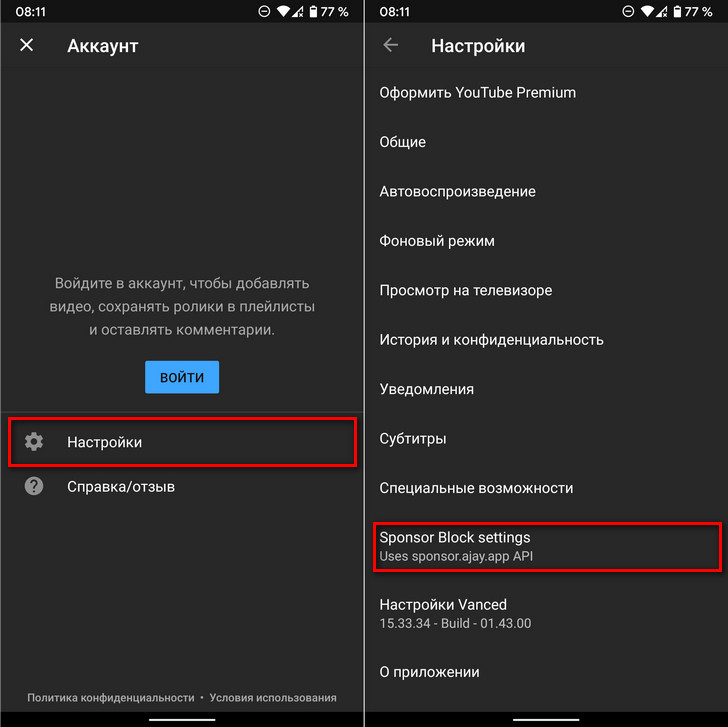
После этого вам нужно настроить блокировку. Для этого выберите по очереди каждый из блоков (Sponsor, Intermission/Intro, Endcards/Credits и т.д) и в открывшемся меню задайте, что с ними нужно делать: пропускать автоматически (Just skip, automatically), показывать кнопку пропуска (Show skip button) или просто показывать (Don't do anything).
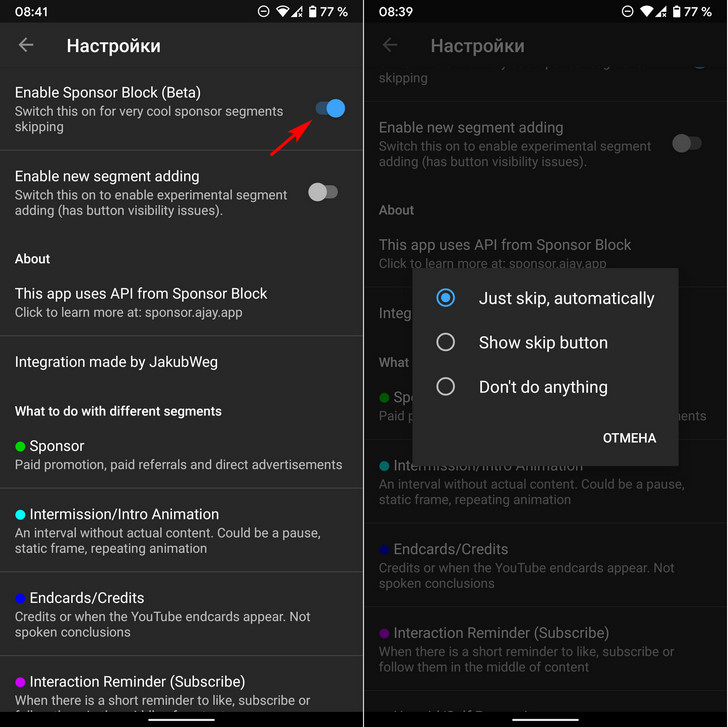
Обновлено 12.01.2021 : новая ссылка в инструкции на официальный сайт для скачивания APK файла
YouTube Vanced
версия: 16.29.39
Последнее обновление программы в шапке: 09.08.2021

YouTube Vanced » | Vanced Manager | Vanced Music | SAI (Split APKs Installer) | Клуб любителей YouTube Vanced
Краткое описание:
Мод YouTube без рекламы, с фоновым воспроизведением, чёрной темой и другими возможностями
- Не требуется root и google services (в NON-ROOT версии)
- Можно установить рядом с официальным приложением, не удаляя его (в NON-ROOT версии)
- Полностью вырезана реклама (всё что от неё осталось - желтые точки на полосе перемотки)
- Активировано фоновое воспроизведение (включено по умолчанию, отключается в настройках) (Настройки > Фоновый и оффлайн-режим)
- Функция снятия ограничения разрешения. Можно смотреть 2К видео на экране 800*480 (Настройки > Vanced Settings > Video Quality)
- Выбор качества по умолчанию (для WiFi и/или моб.данных отдельно) (Настройки > Vanced Settings > Video Quality)
- Возможность отключения инфо.карточек, предложении и водяного знака канала в видео (Настройки > Vanced Settings > Layout Settings)
- Возможна активация VP9 Codec для улучшения качества и экономии трафика, но на старых устройствах без поддержки этого кодека видео будет тормозить (Настройки > Vanced Settings > Codec Override)
- Выбор стиля минимизированного видео (старый или новый) (Настройки > Vanced Settings > Layout Settings)
- Активировано увеличение видео щипком (теперь работает на всех устройствах)
- Добавлена настройка повтора видео (Настройки > Vanced Settings > Misc)
- Добавлена возможность выбора между стандартной белой темой и дополнительной тёмной/чёрной (Настройки > Vanced Settings > Layout Settings)
- Добавлена возможность принудительного включения HDR (Настройки > Vanced Settings > Misc)
- Добавлена настройка выбора скорости видео по умолчанию (Настройки > Vanced Settings > Video Quality)
- Добавлена возможность отключения кнопки трансляции на ТВ (Настройки > Vanced Settings > Layout Settings)
- Добавлена возможность включения в тестовом режиме новой версии плеера ExoPlayer v2 (Настройки > Vanced Settings > Misc)
- Добавлена опция автоматического включения субтитров при отключении звука
- Добавлена опция включения кнопок перемотки










Кто уже обновился, решения по удалению Youtube Vanced
- модель аппарата, версию Android и название прошивки
- точную версию мода YouTube Vanced и microG (название установленного файла или ссылку на него) и вариант установки (non-root / root / magisk)
- если есть тормоза при воспроизведении, то нужно добавить скриншот со статистикой
- если проблема с определенным видео или каналом, то дать ссылку на него
- были ли прочитаны FAQ в конце поста с модом и последние несколько страниц темы
- подробное описание самой проблемы и её предысторию (после чего появилась)
Как скачать видео в YouTube Vanced (и не только) + альтернативы
Так как же всё-таки можно скачать видео?
Проблемы с авторизацией в свой аккаунт через microG (Подключитесь к Интернету, Проверьте подключение к сети и т.п.
Решение насущных вопросов
О рекламе, которая может появляться в новых версиях
Новый способ рассылки рекламы. Она появляется рандомно на некоторых регионах/провайдерах/аккаунтах/аппаратах и пока не получается её отследить.
Если появилась реклама - попробуйте переустановить или поставить прошлые версии (не только 14.xx, но и 13/12).
С версии 13.50.52 есть возможность отключить некоторую рекламу, но появляется новая: в ландшафтном режиме (удалена в 14.21.54), в поиске и в других местах. В 15.xx.xx версии реклама на главной странице сверху и в ленте.
О глюках, которые могут появляться в новых версиях
Прежде всего не забывайте, что Google постоянно косячит в ютубе, чуть ли не каждая третья версия с глюками. И в нём всё так же куча глюков на разных прошивках/устройствах. Не валите сразу всё на мод :) И если оригинал может обновиться через три дня и глюк пропадет, то с модом так не получится, т.к. на него уходит довольно много времени. К тому же активация скрытых функций тоже может вызывать проблемы.
Так что при появлении каких-либо новых глюков - не стесняйтесь ставить прошлые версии мода.
О том, когда будет обновление
Обновление будет тогда, когда в оригинале появятся какие-то новые полезные функции и у команды vanced будет время на создание мода. Ну или если вдруг мод перестанет работать, как это было со старым microG.
Чтобы микрог не слетал в умный режим в miui Автор iskandarov31
Для тех кто не может применить патчи андроида и поставить мод отвязанный от маркета,а youtube в маркете просит обновиться Автор inkognito09
Почему вансед превращается в "тыкву". обычный Ютюб Автор sylver17
Проблема очень долгой загрузки/постоянных тапов "повторить" на Главной Ютуба (Рекомендованные), Ошибка сервера: 503 Пост Штангенциркyль
МикроГ на андроиде 4.3 и ниже имеет проблемы с авторизацией и чаще всего не работает Возможный вариант решения проблемы, автор Kubarev
После перезагрузки исчезает youtube установленный через vanced(root метод) Пост dianamavrik
Инструкция по настройке дополнения Sponsor Block Пост BarHan
О возможном конфликте приложения с Adguard Пост Raziel72
Способ как отключить стандартный YouTube на miui Пост rootkit666
Для работы свайпов громкости и яркости в версии 15.33.34 Пост Goblin mini
У кого Xiaomi и стоит MIUI 11 и не приходят уведомления Пост IgorRadaev97
Не приходят уведомления. Решение проблемы Пост waQpc | Решение с картинками, автор Klaus333
COVID-19 вызвал глобальную пандемию. Это повлияло на мир по-разному. Мы все знаем об этой ситуации. Из-за карантина и карантина, вызванных COVID-19, интернет-инфраструктура испытывает большую нагрузку. Люди используют Интернет больше, чем когда-либо, и используют различные потоковые сервисы, чтобы избавиться от скуки. Чтобы уберечь свою интернет-инфраструктуру от разрушения из-за большой нагрузки, многие потоковые платформы ограничивали качество видео. YouTube сделал то же самое со своим приложением для Android. Здесь мы собираемся дать вам решение этой проблемы, чтобы вы снова могли транслировать видео 1080p.

Как разблокировать потоковое видео 1080p на YouTube на мобильном устройстве
Как мы уже говорили, YouTube ограничил потоковую передачу высокого качества, и вы не можете воспроизводить видео с разрешением 1080p. Ограничение качества ограничено максимумом 480p. Даже если видео загружено в высоком качестве и у вас есть быстрый интернет, вы не сможете его воспроизвести. Выполните описанный ниже процесс, чтобы снять это ограничение.
Прежде чем перейти к методу, вы должны узнать о приложении YouTube Vanced, потому что оно является центром этого метода.
Что такое приложение YouTube Vanced?
Некоторые из функций YouTube Vanced: встроенный блокировщик рекламы, включенное фоновое воспроизведение, принудительный режим HDR, переключатель трансляции, второстепенные темы, элементы управления смахиванием для громкости и яркости и т. Д.
Прежде всего, загрузите и установите APK-файл YouTube Vanced. Вы можете установить приложение Vanced с помощью простого поиска в Google. По завершении процесса загрузки и установки откройте приложение YouTube Vanced и выполните шаги, указанные ниже.
Метод 1. Использование YouTube Vanced
Перейдите на главный экран вашего приложения YouTube Vanced. Найдите опцию «Библиотека» в правом нижнем углу экрана и нажмите на нее.
Вы увидите опцию учетной записи в правом верхнем углу экрана. Если вы вошли в систему с учетной записью Google, опция учетной записи будет иметь изображение вашего профиля или первую букву вашего почтового адреса. Щелкните этот вариант.

На следующем экране вы увидите много разных вариантов. Найдите параметр «Настройка» и щелкните его, чтобы открыть настройки.
На следующем экране вам нужно найти параметр с именем Vanced Settings. Если вы не смогли найти его, прокрутите вниз, он будет там. Как только вы его найдете, нажмите на эту опцию.

Когда вы откроете расширенные настройки, вы увидите различные параметры, такие как переопределение кодека, настройки видео, настройки рекламы, настройки макета и т. Д.
Если эти параметры для вас недоступны, вам необходимо прокрутить вниз на том же экране. Найдите опцию «О программе» и нажмите на нее несколько раз, пока не появится надпись «Скрытое меню включено».

Как только скрытое меню станет для вас доступным, нажмите на первую опцию под названием Codec Override. В вашем приложении откроется следующий экран.

Это важная часть, поэтому обратите внимание. На этом экране нажмите опцию «Переопределить производителя». Откроется всплывающее окно. В этом всплывающем окне введите «Samsung» в качестве производителя и нажмите «ОК».

После этого нажмите на опцию Override Model. Откроется всплывающее окно. Введите «SM-T510» в качестве модели и нажмите «ОК».

Это все, что вы успешно включили 1080p и другие параметры потоковой передачи высокого качества для своего приложения YouTube.
Метод 2: используйте VPN для разблокировки потоковой передачи YouTube 1080p на мобильных устройствах
VPN всегда удобен, когда дело доходит до разблокировки различного типа контента и недоступных функций в вашем регионе.
В некоторых регионах в мобильном приложении YouTube все еще есть опция потоковой передачи 1080p. Все, что вам нужно сделать, это загрузить и установить приложение VPN. После этого откройте приложение VPN и подключите его к региону, в котором есть опция потоковой передачи 1080p в мобильном приложении YouTube. Вы можете наслаждаться видео 1080p после успешного подключения к VPN.
Однако у большинства бесплатных VPN есть ограничение по времени подключения, а также лимит данных. Мы предлагаем вам использовать премиум-приложение VPN, чтобы вы могли смотреть видео без перерыва.
Метод 3: используйте YouTube Web
Если вы не хотите проходить через все долгие процессы, вы всегда можете использовать YouTube Web. Для этого вам понадобится ноутбук или компьютер.

Вывод
Tube Vanced - это расширенная версия YouTube, которая позволяет блокировать рекламу, добавляет фоновое воспроизведение видео, масштабирование и многое другое. В этой статье, мы рассмотрим все функции, которые он предлагает, где их взять и как установить на Android-устройство.
Миллиарды пользователей просматривают 3,25 миллиарда часов видео на YouTube каждый месяц. Сегодняшний традиционный пользователь хочет большего от YouTube. Но все это доступно только в платной версии аккаунта Premium, который обойдется вам в несколько долларов в месяц. Но зачем переплачивать, если YouTube Vanced предлагает нам все те же функции, но только совершенно бесплатно!

Что такое YouTube Vanced?
Youtube Vanced - самая популярная расширенная версия приложения YouTube, включает в себя некоторые дополнительные функции, такие как воспроизведение фонового видео, видео без рекламы, темную тему и т. д. Официально расширенная версия, модифицированное приложение для Android. Лучшая часть этой альтернативы Youtube, которая мне нравится больше всего, - это фоновое воспроизведение видео на YouTube и функция картинка в картинке. Youtube Vanced имеет множество других функций, которые могут вам понравиться и заставить установить приложение.
Возможности Youtube Vanced
- Youtube без рекламы : воспроизведение видео без рекламы - до свидания, раздражающая реклама.
- Проведите пальцем по экрану для регулировки громкости, яркости вверх-вниз, проведите пальцем по экрану для регулировки громкости : сожмите экран, независимо от устройства.
- Переключить тему: переключение между белой, черной темами.
- Фоновое воспроизведение: воспроизведение видео с Youtube в фоновом режиме для всех устройств Android.
- Доступна функция автоповтора: нет необходимости запускать повтор вручную.
- Режим «Картинка в картинке» (PIP): при использовании других приложений продолжайте просматривать видео в режиме «Картинка в картинке».
- Настройка скорости воспроизведения видео: устанавливаем желаемую скорость воспроизведения.
- Установить разрешение видео: желаемое разрешение .
- HDR или VP9: вы контролируете то, что хотите.
- Переопределить максимальное разрешение: вы также можете изменить максимальное разрешение видео.
YouTube Vanced безопасен?
Вам может быть интересно, каков ответ на этот вопрос. Конфиденциальность данных очень важна. Единственная причина, по которой YouTube Vanced не доступен в PlayStore, заключается в том, что у Google есть собственное приложение YouTube. Вот почему вам необходимо скачать YouTube Vanced на их официальном сайте. YouTube Vanced доверяют миллионы пользователей по всему миру. Это полностью безопасное и надежное приложение.
Как работает YouTube Vanced?
YouTube Vanced использует Youtube API для рендеринга всего пользовательского интерфейса Youtube Vanced. Вы можете думать об этом как об отеле, где есть все удобства. Единственная разница: название этого отеля - YouTube Vanced, а не YouTube. YouTube Vanced - это высокопроизводительная версия приложения YouTube. Он имеет настраиваемые функции, которые выделяют его.
Как установить Youtube Vanced на Android-устройство с root-доступом или без root-доступа
1. Установка Youtube Vanced на устройство Android без root-доступа:
Шаг 1. Удалите обновления приложения YouTube из настроек и отключите автообновление в Google Play Store.
Шаг 2: Загрузите файл Youtube Vanced APK и установите его.
Шаг 3: Загрузите MircoG Apk и установите его. Это необходимо для входа в свою учетную запись.
2. Установите Youtube Vanced на устройства Android с root-доступом:
Следующие шаги необходимо выполнить, если ваше устройство уже внедрено. (Посмотрите, как рутировать устройство Android без компьютера)
Шаг 1. Удалите обновления приложения YouTube из настроек и отключите автообновление в Google Play Store.
Шаг 2: Загрузите официальный установщик Youtube Vanced.
Шаг 3. Выберите APK-файл YouTube Vanced, который вам больше всего подходит. По умолчанию тема белая.
Шаг 4: Перепрограммируйте установщик в TWRP и убедитесь, что загрузка находится на пути к вашей SD-карте, если это возможно.
Читайте также:

